91H3-007
Hur imagePRESS Server kalibreras och efterföljande steg
Du behöver kalibreringar från Command WorkStation enligt den typ av papper du använder, och du behöver tillämpa kalibreringsresultaten när du skriver ut.
Justera de kalibreringsinställningar som är registrerade på Command WorkStation.
Lägg till en ny kalibreringsinställning för varje typ av papper som du använder.
Detta beskriver proceduren för användning av en utmatningsprofil med kalibreringsinställningen när du skriver ut.
Uppdatera redan registrerade kalibreringsinställningar för registrerade typer av papper
I detta avsnitt förklaras hur man uppdaterar en redan registrerad kalibreringsinställning genom att använda en manuell spektrofotometer (X-Rite i1 Pro 3) som exempel.
Följ samma procedur nedan om du vill uppdatera kalibreringsinställningar som registrerats som standard på imagePRESS Server för rekommenderat papper.
OBS!
När du utför kalibreringen med en manuell spektrofotometer (X-Rite i1 Pro 2) måste du ansluta spektrofotometern till en maskin där Command WorkStation har installerats. Observera att dessa åtgärder skriver över eventuella kalibreringsvärden som du har registrerat.
Du kan behöva köpa spektrofotometern och imagePRESS Server var för sig. Kontakta din återförsäljare eller servicerepresentant.
1
Klicka på [Server] → [Calibrate] i Command WorkStation.
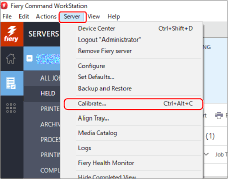
2
Välj [Recalibrate] och klicka sedan på [Next].
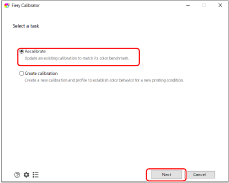
[Recalibrate]
Uppdaterar en befintlig kalibrering.
[Create calibration]
Skapar en ny kalibrering och profil.
3
Välj målkalibreringsinställningen från den nedrullningsbara menyn [Calibration name] och klicka sedan på [Next].
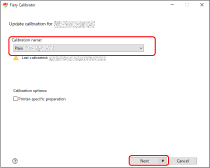
[Calibration name]
Välj pappret som du använder för kalibreringen.
[Last calibrated:]
Visar datum och tid för den senaste kalibreringen med förfluten tid.
[Printer-specific preparation]
Gå vidare till kalibrering för enheten när den här rutan markeras.
Typer av papper för utskrift
När du vill uppdatera kalibreringsinställningen som registrerats som standard för rekommenderat papper ska du använda papper som stämmer överens med [Calibration name]. Hur de typer av papper som kan användas för kalibrering identifieras
OBS!
Pappersnamnen kan komma att ändras utan meddelande. Kontakta din återförsäljare eller servicerepresentant för mer information.
4
Välj varje objekt och klicka sedan på [Next].
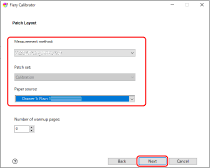
[Measurement method]
Välj kalibreringsmetod. (Välj ”X-Rite i1 Pro 3” här.)
[Patch set]
Välj vilket Patch set du vill använda.
[Paper source]
Välj det pappersmagasin där du har fyllt på det papper som du vill uppdatera kalibreringsinställningen för.
5
En kalibreringssida skrivs ut.
6
Placera spektrofotometern X-Rite i1 Pro 2 på hållaren och klicka sedan på [Next].
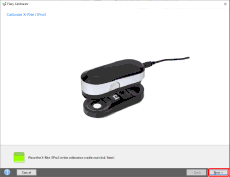
7
Placera spektrofotometerns sensor på kalibreringssidan.
Placera flera pappersark som är likadana som pappret för kalibreringen så att färgen eller mönstret på ytan där kalibreringen görs (t.ex. ett skrivbord) inte syns, och placera kalibreringspappret ovanpå.
Fokusera spektrofotometerns sensor på det vita området i början eller slutet på remsa ”1”.
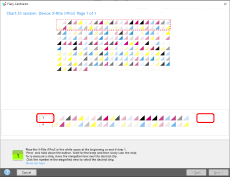
8
Håll in spektrofotometerknappen och scanna remsa ”1”.
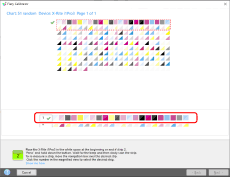
Håll in spektrofotometerknappen. Fortsätt hålla in knappen och flytta spektrofotometern från vänster till höger eller från höger till vänster, för att scanna remsa ”1”.
Släpp knappen när du är klar med scanningen.
OBS!
Använd linjalen som medföljer spektrofotometern för att hålla scanningen exakt.
9
Scanna remsorna ”2” till ”10” på samma sätt.
10
När ”Measurement for page 1 completed successfully.” visas klickar du på [Next].
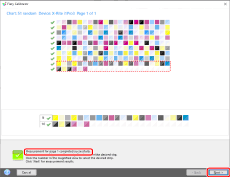
11
Klicka på [Apply & Close].
När du klickar på  visas en graf med mätningsresultatet. Kontrollera att kurvan i mätningsresultatet inte avviker påtagligt från standardkurvan.
visas en graf med mätningsresultatet. Kontrollera att kurvan i mätningsresultatet inte avviker påtagligt från standardkurvan.
 visas en graf med mätningsresultatet. Kontrollera att kurvan i mätningsresultatet inte avviker påtagligt från standardkurvan.
visas en graf med mätningsresultatet. Kontrollera att kurvan i mätningsresultatet inte avviker påtagligt från standardkurvan.12
När ”Measurements are successfully applied to ...” visas klickar du på [OK].
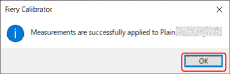
Registrera en ny kalibreringsinställning enligt typen av papper du använder
I detta avsnitt förklaras hur man kalibrerar typen av papper som ska användas med hjälp av en manuell spektrofotometer (X-Rite i1 Pro 3 som exempel).
Du kan skriva ut med högre precision genom att länka kalibreringsinställningen för typen av papper med utmatningsprofilen som används.
OBS!
När du utför kalibreringen med en manuell spektrofotometer (X-Rite i1 Pro 2) måste du ansluta spektrofotometern till en maskin där Command WorkStation har installerats. Observera att dessa åtgärder skriver över eventuella kalibreringsvärden som du har registrerat.
Du kan behöva köpa spektrofotometern och imagePRESS Server var för sig. Kontakta din återförsäljare eller servicerepresentant.
1
Klicka på [Server] → [Calibrate] i Command WorkStation.
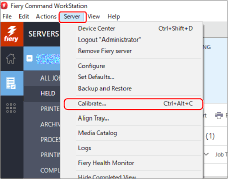
2
Välj [Create calibration] och klicka sedan på [Next].
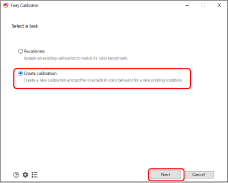
[Recalibrate]
Uppdaterar en befintlig kalibrering.
[Create calibration]
Skapar en ny kalibrering och profil.
3
Ange ett kalibreringsnamn i [Calibration name] och klicka sedan på [Next].
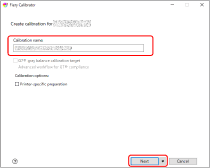
4
Välj [Print] och klicka på [Instrument].
Välj även patch set och diagramstorlek.
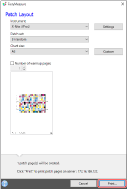
Skärmen Jobbegenskaper för utskrift av testkarta visas.
5
Välj fliken [MEDIA] och specificera sedan varje inställning.
Välj det pappersmagasin där målpappret för skapande av standard har fyllts på och ange sedan papperstyp och -storlek.
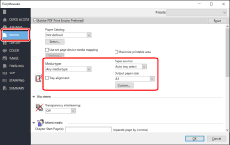
6
Klicka på [OK] för att skriva ut kalibreringssidan.
7
Placera spektrofotometern X-Rite i1 Pro 2 på hållaren och klicka sedan på [Next].
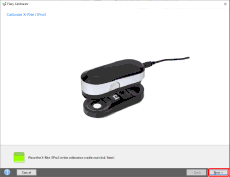
8
Placera spektrofotometerns sensor på kalibreringssidan.
Placera flera pappersark som är likadana som pappret för kalibreringen så att färgen eller mönstret på ytan där kalibreringen görs (t.ex. ett skrivbord) inte syns, och placera kalibreringspappret ovanpå.
Fokusera spektrofotometerns sensor på det vita området i början eller slutet på remsa ”1”.
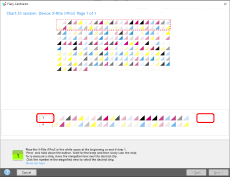
9
Håll in spektrofotometerknappen och scanna remsa ”1”.
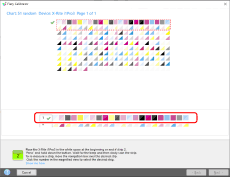
Håll in spektrofotometerknappen. Fortsätt hålla in knappen och flytta spektrofotometern från vänster till höger eller från höger till vänster, för att scanna remsa ”1”.
Släpp knappen när du är klar med scanningen.
OBS!
Använd linjalen som medföljer spektrofotometern för att hålla scanningen exakt.
10
Scanna remsorna ”2” till ”10” på samma sätt.
11
När ”Measurement for page 1 completed successfully.” visas klickar du på [Next].
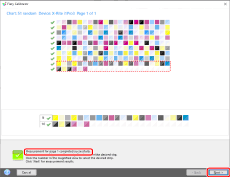
12
Länka kalibreringsinställningen med utmatningsprofilen och klicka på [OK].
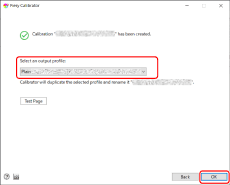
Kalibreringsinställningen för pappret du vill skriva ut har lagts till i listan.
OBS!
Klicka på [Server] → [Calibrate] i Command WorkStation för att öppna kalibreringsskärmen. På kalibreringsskärmen klickar du på  för att visa skärmen för kalibreringshantering. Välj sedan den kalibreringsinställning som du lagt till i förhand.
för att visa skärmen för kalibreringshantering. Välj sedan den kalibreringsinställning som du lagt till i förhand.
 för att visa skärmen för kalibreringshantering. Välj sedan den kalibreringsinställning som du lagt till i förhand.
för att visa skärmen för kalibreringshantering. Välj sedan den kalibreringsinställning som du lagt till i förhand.

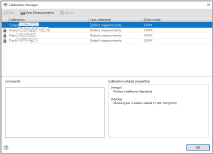
Så här lägger du till en kalibreringsinställning när du skriver ut
Ställa in utmatningsprofiler för ett jobb
Du kan ställa in utmatningsprofiler för varje jobb i imagePRESS Server. Följ proceduren nedan för att använda en godtycklig profil tillfälligt.
1
Dubbelklicka på jobbet i Command WorkStation.
[Job Properties] visas.
2
Välj fliken [COLOR], välj valfri utmatningsprofil i [Output Profile] och klicka sedan på [OK].
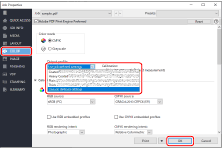
Tillämpa en utmatningsprofil på papperskatalogen
1
Klicka på [Paper Catalog] → [Add New] på enhetens mittskärm.
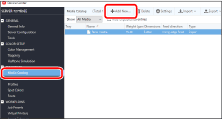
2
Registrera attributen för pappret som du vill skriva ut på i imagePRESS Server.
Ange papprets namn, typ och storlek. Välj sedan den utmatningsprofil du ställde in i steg 11, för [Front Color Profile].
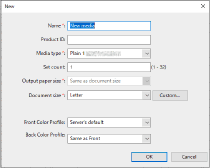
OBS!
Om papprets främre och bakre yta är annorlunda kan du välja [Back Color Profile] och [Front Color Profile] separat.
Mer information om inställningarna finns i användarhandboken eller hjälpavsnittet för imagePRESS Server.
3
Klicka på [OK].
I "Hur en anpassad utmatningsprofil skapas" finns information om hur man använder profilskaparprogram för att skapa utmatningsprofiler.
Kalibreringsinställningar och utmatningsprofiler

Du behöver länka utmatningsprofilen till kalibreringsinställningarna för att använda dem för pappret som du vill skriva ut på. Du kan använda en kalibreringsinställning med flera utmatningsprofiler, men varje utmatningsprofil får bara vara länkad till en enskild kalibreringsinställning.
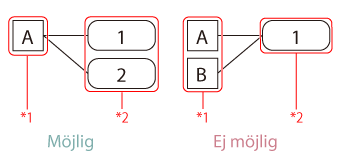
*1 Kalibreringsinställning
*2 Utmatningsprofiler